大規模なサブスクリプションの検証およびアクティブ化
通常は何百もの製品ラインを持つ大規模なサブスクリプションに対して、ユーザー・インタフェースおよびREST APIを介してサブスクリプションの検証およびアクティブ化を非同期で実行できるようになりました。 以前は、この機能はインポート・フローを介してのみ使用できました。 アプリケーションは、プロファイル・オプション値に基づいて非同期処理の適格を決定します。 サブスクリプションが適格な場合、検証およびアクティブ化はバックグラウンドで処理されるため、ユーザーは操作の完了時に引き続きアプリケーションを使用できます。
UIを介した非同期検証
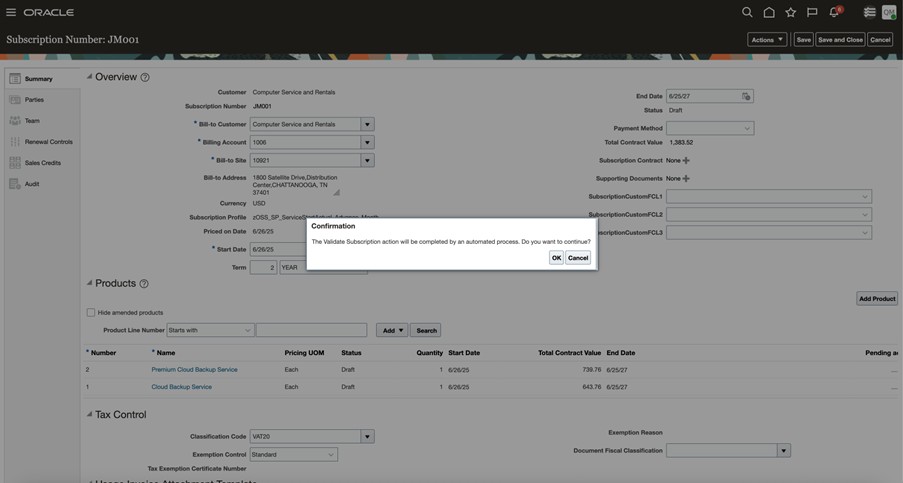
ADFでの非同期検証
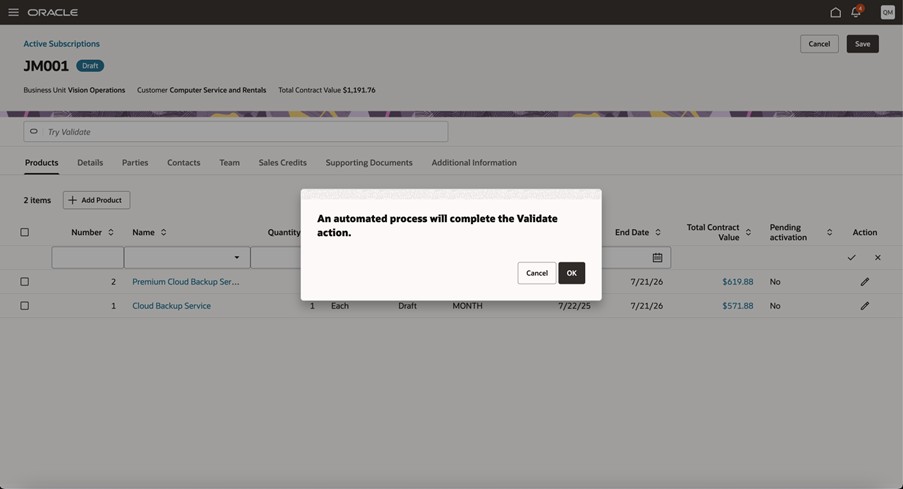
Redwoodでの非同期検証
サブスクリプションで「検証」をクリックすると、サブスクリプションが非同期処理の対象かどうかがチェックされます。
-
適格でない場合、検証は以前と同様に同期的に行われます。
-
適格の場合、確認メッセージが表示されます。 確認すると、バックグラウンドで実行する検証ジョブが送信され、ジョブが開始したことを示すメッセージが表示されます。
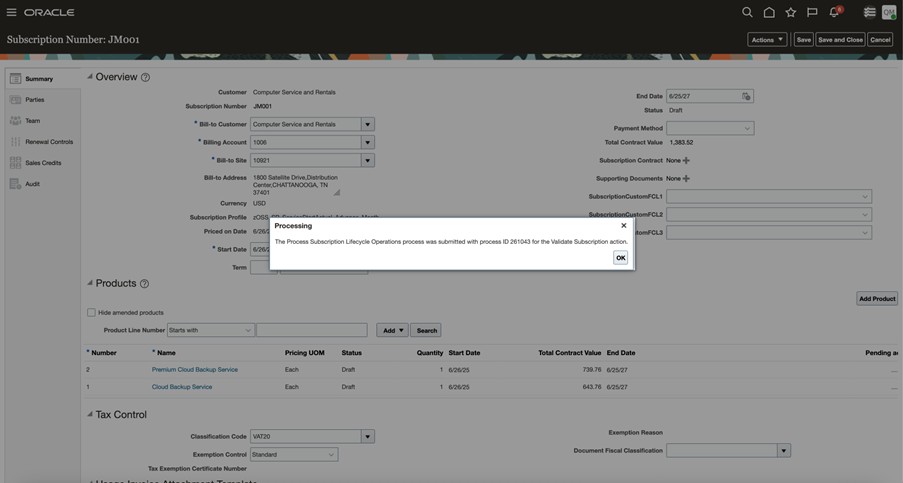
ADF UIでの検証のジョブの開始
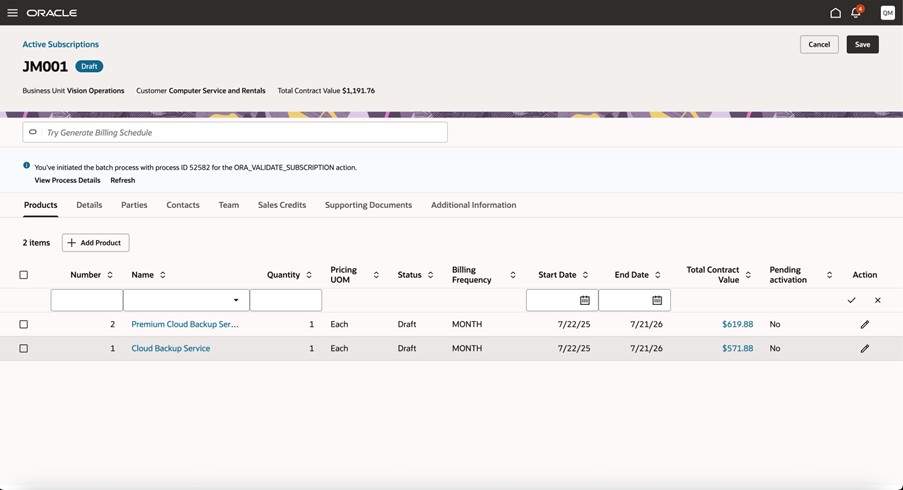
Redwood UIでの検証のジョブの開始
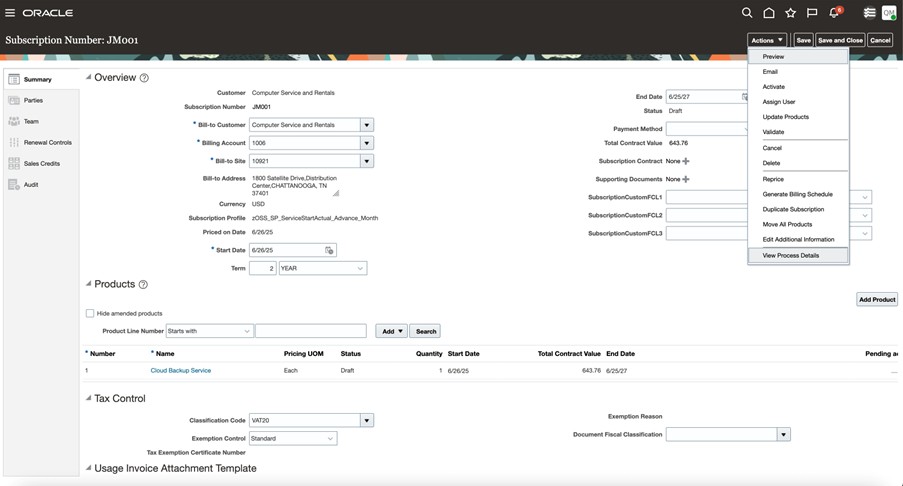
ADF UIでのプロセス詳細の表示
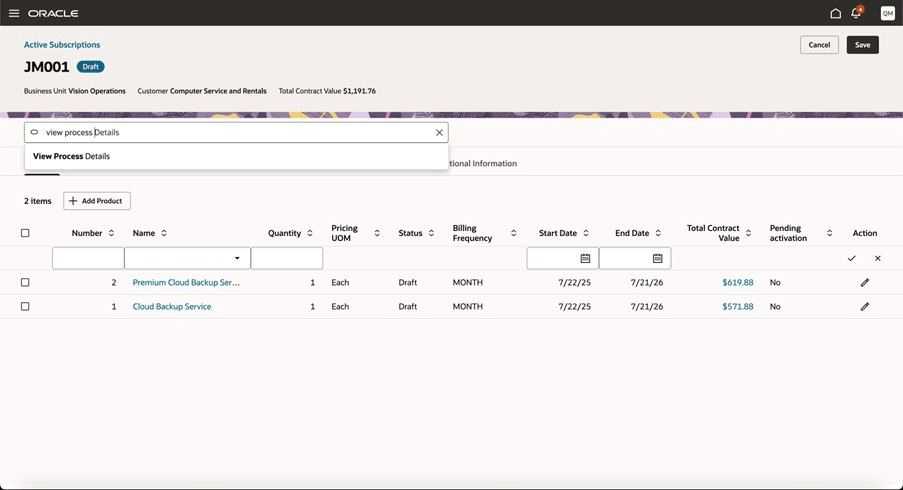
Redwood UIでのプロセス詳細の表示
「プロセス詳細の表示」オプションを使用して、検証ジョブのステータスを表示できます。このオプションは、「アクション」メニューで使用できるようになりました。
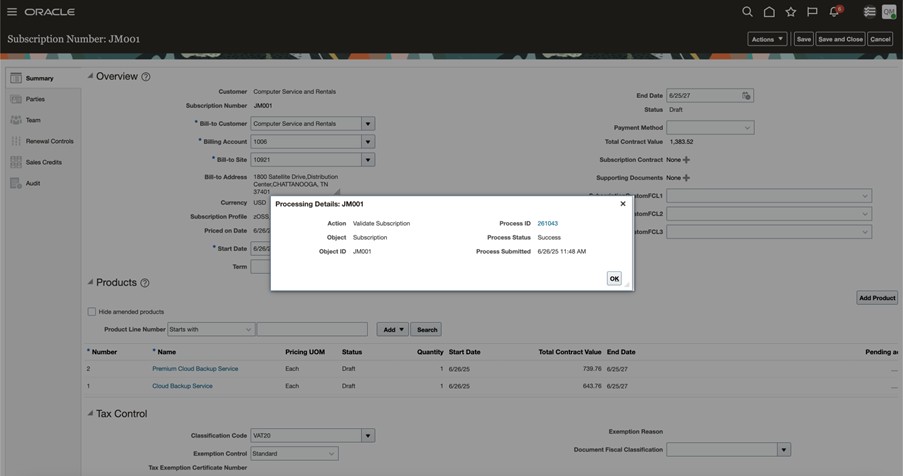
ADF UIでの検証ジョブ開始後のプロセス詳細の表示
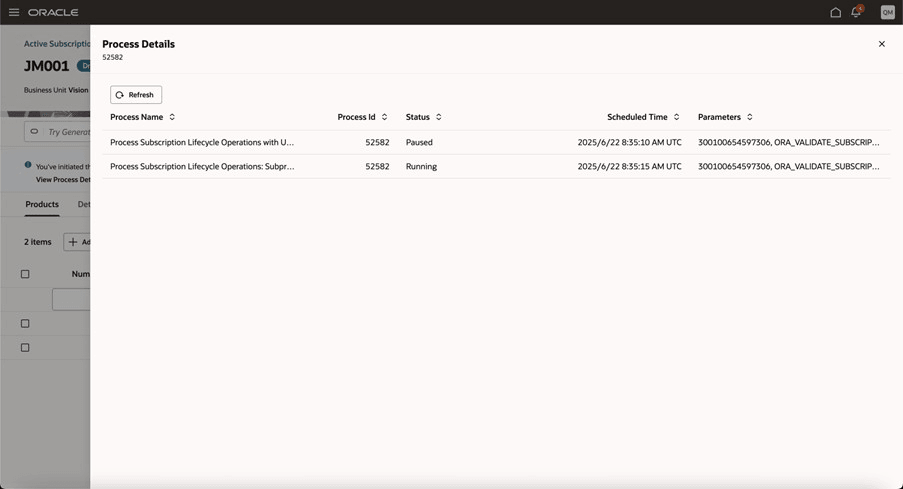
Redwood UIでの検証ジョブ開始後のプロセス詳細の表示
検証結果が生成される場合は、新しい「検証結果のレビュー」メニュー項目を使用して確認できます。 このページには、サブスクリプションに関連付けられたすべての検証が表示されます。 検証が見つからない場合は、そのことを示すメッセージが表示されます。
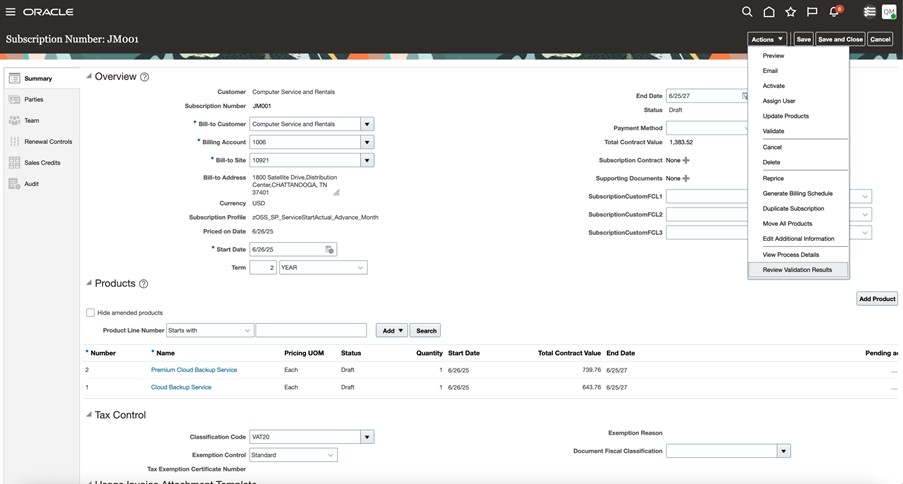
ADF UIでの検証結果の確認処理
この処理により、警告またはエラーで終了したすべての検証を表示する検証UIが開きます。 ここからサブスクリプションをアクティブ化できます。
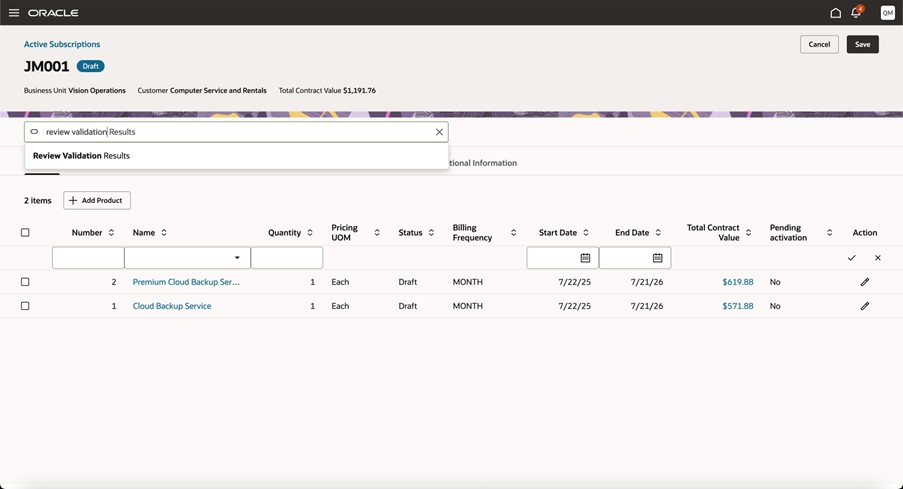
Redwood UIでの検証結果のレビュー処理
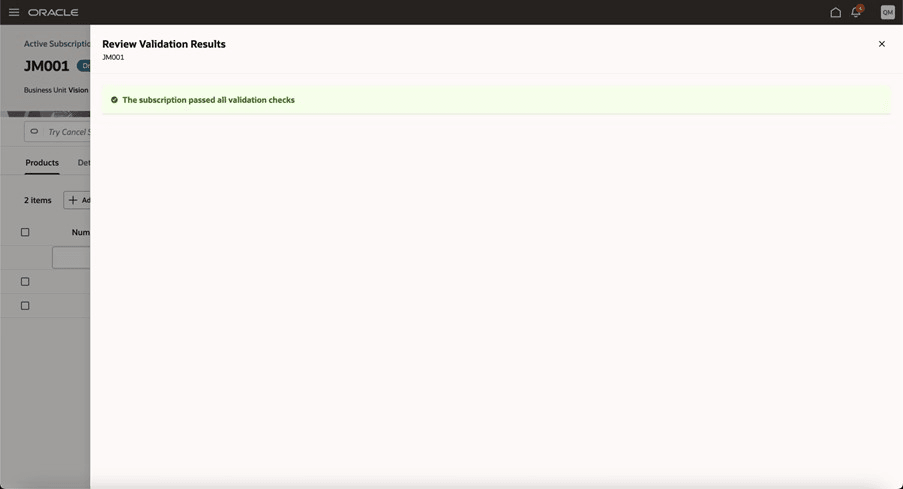
Redwood UIでの検証結果の表示
UIを介した非同期アクティブ化
「アクティブ化」をクリックすると、同じ資格チェックが実行されます。
•サブスクリプションが適格な場合は、確認メッセージが表示されます。
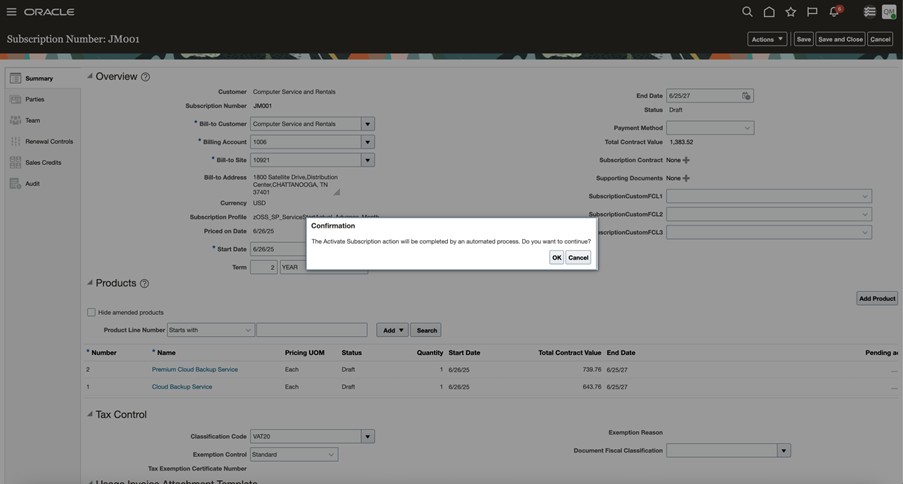
ADF UIで「アクションのアクティブ化」をクリックした後の非同期アクティブ化の確認

Redwood UIで「処理のアクティブ化」を選択した後の非同期アクティブ化の確認
確認後、サブスクリプションが再検証されます:
-
検証に成功すると、アクティブ化ジョブが発行されます。

ADF UIでアクティブ化のために発行されたプロセス
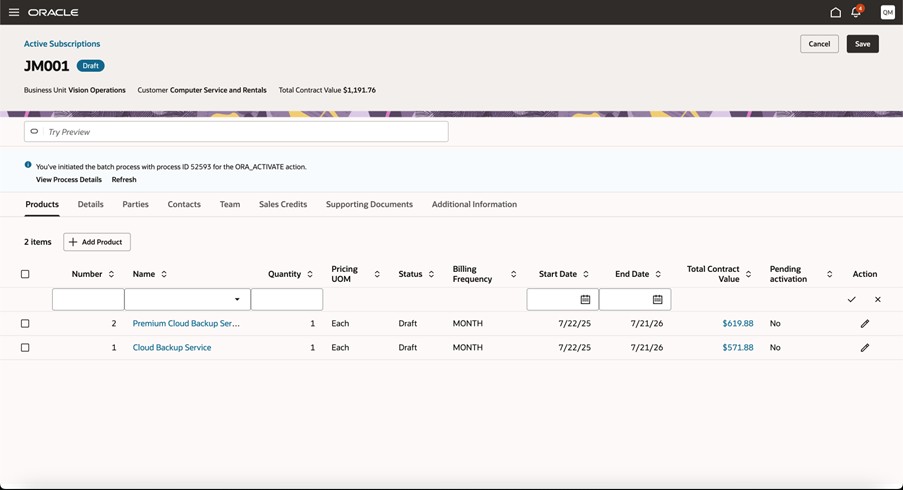
Redwood UIでアクティブ化のために発行されたプロセス
-
検証に失敗すると、プロセスはエラーで終了します。
アクティブ化プロセスのステータスは、「プロセス詳細の表示」オプションを使用してモニターできます。
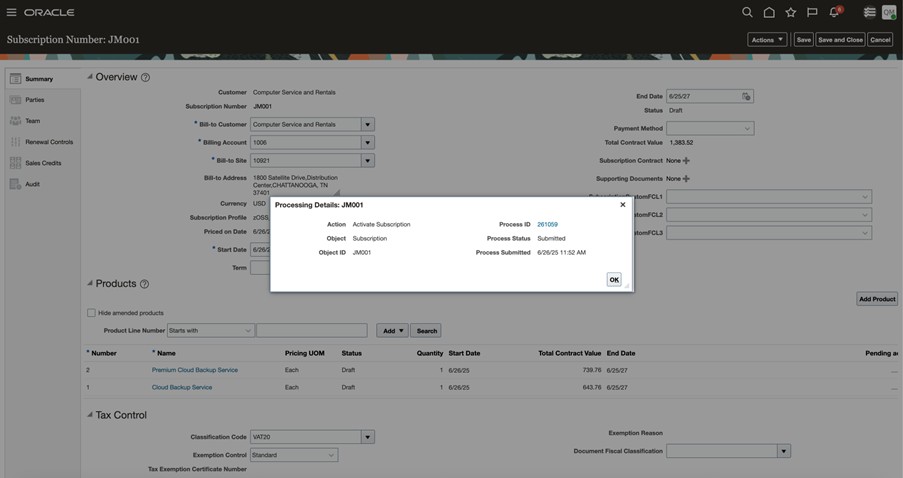
ADF UIで発行されたプロセスを含むプロセス詳細
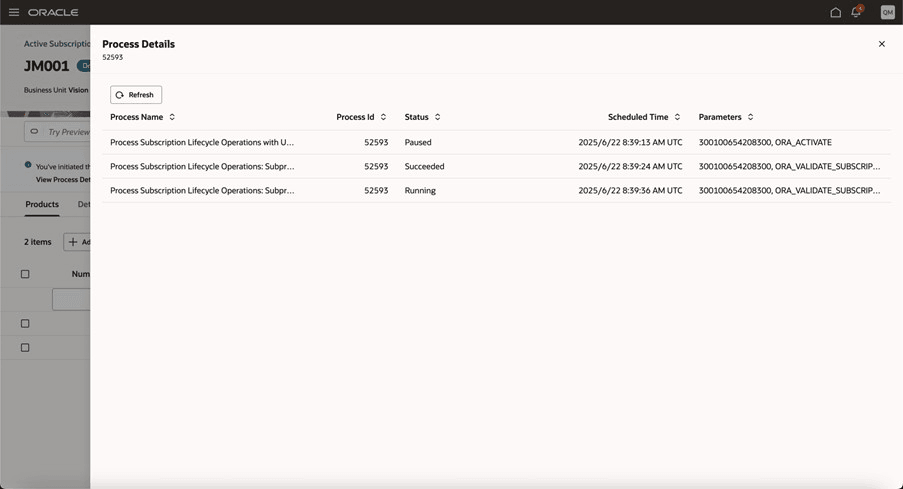
Redwood UIで発行されたプロセスを含むプロセス詳細
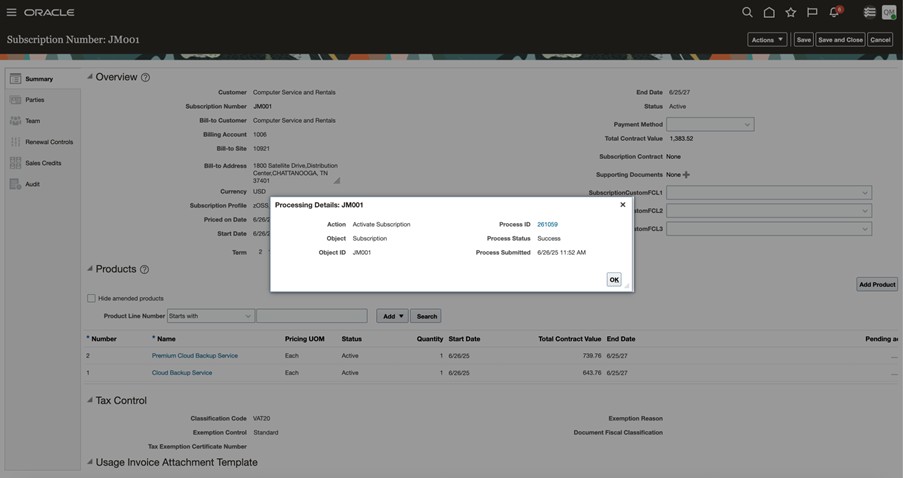
ADF UIでのアクティブ化に成功した場合のプロセス詳細
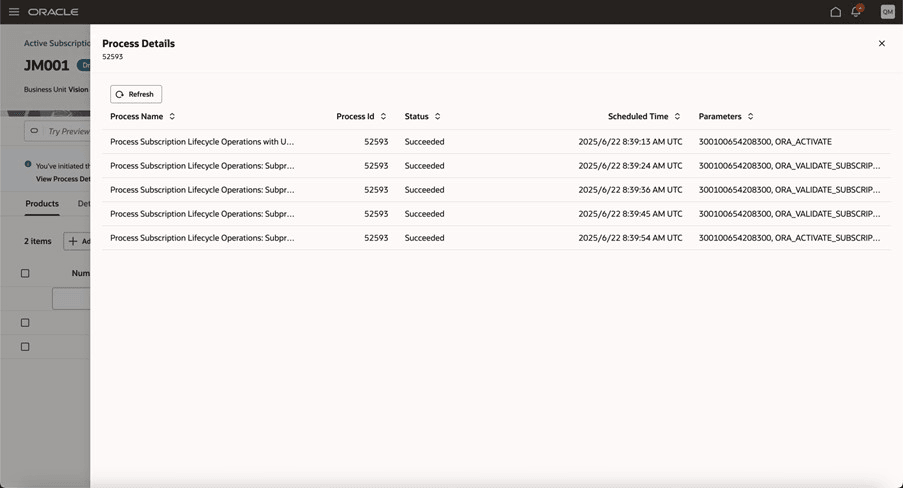
Redwood UIでのアクティブ化の成功によるプロセス詳細
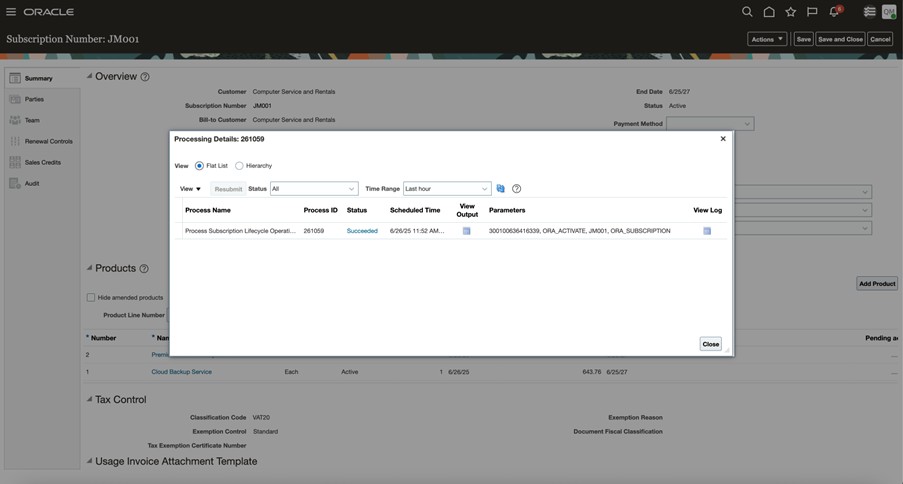
プロセス詳細の表示のリンクからプロセス詳細ポップアップ
- 非同期オプションを使用すると、大規模なサブスクリプションを管理できます。 ビジネスの大規模なサブスクリプションとして適格なものを決定できます。 大規模なサブスクリプションでは、通常、サブスクリプション・ヘッダーに500を超える製品ラインがあります。
有効化のステップ
この機能を有効化するうえで必要な操作はありません。
ヒントと考慮事項
- プロファイル・オプション「非同期ライフサイクル操作のしきい値サブスクリプション・サイズ」は、アプリケーションがサブスクリプションの非同期アクティブ化および検証を自動的に実行できるように、適切な値に設定できます。
- プロファイル・オプション「非同期処理中のサブスクリプションのロック」は、「はい」または「いいえ」に設定できます。このプロファイル・オプションを「はい」に設定すると、非同期処理中のサブスクリプションの更新が無効になり、UIのロック・アイコンによって識別されます。 デフォルト値は、Noです。